วิธีลบไอคอนแอปพลิเคชันที่ซ้ำกันบน Android

เรียนรู้วิธีลบไอคอนแอป Android ที่ซ้ำกัน พร้อมเคล็ดลับการป้องกันข้อผิดพลาดในอนาคต
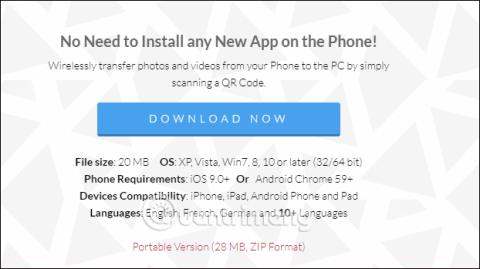
แทนที่จะใช้สายเคเบิลแบบเดิมๆ ในอดีต ปัจจุบันมีหลายวิธีในการถ่ายโอนข้อมูลระหว่างโทรศัพท์และคอมพิวเตอร์ผู้ใช้จะค้นหาแอปพลิเคชันเพื่อถ่ายโอนไฟล์ระหว่างพีซีและโทรศัพท์ได้ไม่ยากเกินไป ScanTransfer เป็นแอพพลิเคชั่นที่มีคุณสมบัติดังกล่าว
ScanTransfer จะเชื่อมต่อคอมพิวเตอร์และโทรศัพท์ Android หรือ iOS ของคุณผ่านเครือข่ายการเชื่อมต่อ WiFi เดียวกันเพื่อถ่ายโอนข้อมูล แอปพลิเคชันจะให้รหัส QR เพื่อระบุอุปกรณ์ที่เชื่อมต่อ บทความด้านล่างนี้จะแนะนำวิธีการถ่ายโอนภาพถ่ายและวิดีโอจากโทรศัพท์ของคุณไปยังคอมพิวเตอร์โดยใช้ ScanTransfer
คำแนะนำเกี่ยวกับวิธีการใช้ ScanTransfer
ขั้นตอนที่ 1:
ขั้นแรก คุณต้องเชื่อมต่อ WiFi เดียวกันระหว่างโทรศัพท์และคอมพิวเตอร์ จากนั้นคลิกลิงก์ด้านล่างเพื่อดาวน์โหลดซอฟต์แวร์ ScanTransfer
จะมีการดาวน์โหลดซอฟต์แวร์ 2 รายการ รวมถึงเวอร์ชันการติดตั้งและเวอร์ชัน Protable ที่ไม่ต้องติดตั้ง ซอฟต์แวร์ที่ติดตั้งบน Windows 7 ขึ้นไป iPhone หรือ iPad ที่ใช้ iOS 11 ขึ้นไป และ Android ที่ใช้ Chrome เวอร์ชัน 59 ขึ้นไป

ขั้นตอนที่ 2:
แตกไฟล์ที่ดาวน์โหลดมาลงในคอมพิวเตอร์ของคุณแล้วเปิดซอฟต์แวร์

คุณรอให้ ScanTransfer โหลดข้อมูลให้เสร็จสิ้นและตรวจสอบเวอร์ชัน
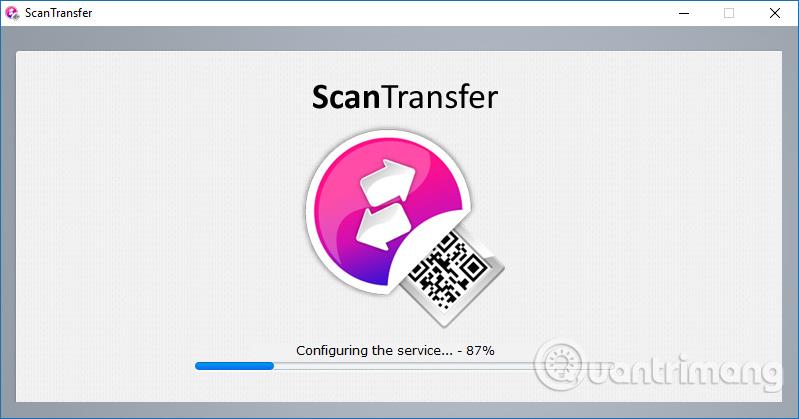
ขั้นตอนที่ 3:
จากนั้นผู้ใช้จะเห็นอินเทอร์เฟซที่มีโค้ด QRเพื่อเชื่อมต่อคอมพิวเตอร์และโทรศัพท์เข้าด้วยกัน นอกจากนี้ ที่อินเทอร์เฟซนี้ ผู้ใช้สามารถเลือกที่จะบีบอัดรูปภาพในรูปแบบ JPG หรือใช้รูปภาพต้นฉบับใน ส่วน การตั้งค่าการถ่ายโอนรูปภาพในส่วนตัวเลือก
ถัดไป หากคุณต้องการเปลี่ยนตำแหน่งการบันทึกไฟล์เมื่อถ่ายโอนจากโทรศัพท์ไปยังคอมพิวเตอร์ ให้คลิกที่ไอคอน 3 จุดที่บันทึกไฟล์ที่ถ่ายโอนไปยัง
แสดงอินเทอร์เฟซโฟลเดอร์บนคอมพิวเตอร์เพื่อให้ผู้ใช้เลือกเปลี่ยนโฟลเดอร์ที่จะบันทึกภาพ
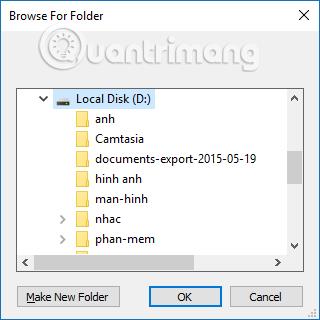
ขั้นตอนที่ 4:
บนโทรศัพท์ของคุณ ให้สแกนโค้ด QR บน ScanTransfer ของคอมพิวเตอร์ของคุณ หากต้องการสแกนโค้ด QR บน iPhone คุณต้องติดตั้ง iOS 11 ขึ้นไป เมื่อสแกนโค้ด QR ด้วยกล้อง คุณจะเห็นข้อความป๊อปอัปที่ด้านบนของหน้าจอ คลิกเพื่อเลือก จากนั้นคุณจะถูกโอนไปยังอินเทอร์เฟซการถ่ายโอนไฟล์ของ ScanTransfer บน Safari
ในอินเทอร์เฟซการถ่ายโอนไฟล์ คุณจะเห็นที่อยู่ IPที่สอดคล้องกับที่อยู่ ScanTransfer บนคอมพิวเตอร์ของคุณ ที่อยู่ IP นี้จะเปลี่ยนโดยอัตโนมัติเมื่อคุณปิด ScanTransfer และรีสตาร์ท
เมื่อใช้อุปกรณ์ Android คุณสามารถใช้แอปพลิเคชันสแกนโค้ด QR หรือใช้คุณสมบัติการสแกนโค้ด QR ที่มีอยู่ใน แอปพลิเคชัน Facebookและ Twitter
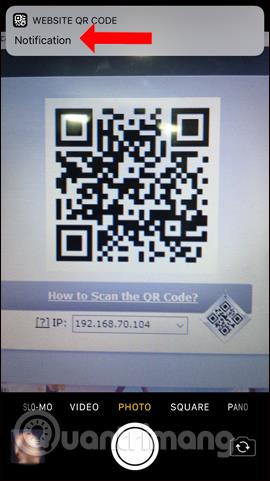
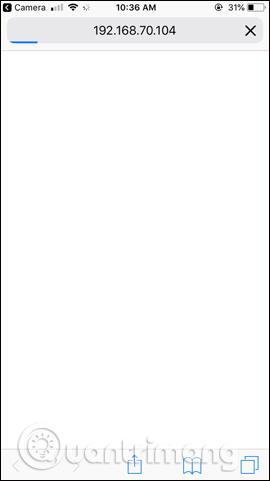
ขั้นตอนที่ 5:
ที่อินเทอร์เฟซนี้ คลิกเลือกไฟล์เพื่อเลือกไฟล์บนอุปกรณ์เคลื่อนที่ที่คุณต้องการคัดลอกไปยังคอมพิวเตอร์ของคุณ นี่จะแสดง 3 ตัวเลือกสำหรับการค้นหาไฟล์ที่คุณต้องการถ่ายโอนจากโทรศัพท์ไปยังคอมพิวเตอร์ของคุณ ผู้ใช้แต่ละคนจะสามารถถ่ายโอนไฟล์ได้สูงสุด 10 ไฟล์ คุณรอกระบวนการอัปโหลดไฟล์ไปยังอินเทอร์เฟซการถ่ายโอนข้อมูล
หมายเหตุหากข้อความแสดงข้อผิดพลาดเกิดขึ้นในระหว่างกระบวนการโหลดอินเทอร์เฟซการถ่ายโอนไฟล์หรือดาวน์โหลดข้อมูล ผู้ใช้ควรเปิด ScanTransfer อีกครั้ง จากนั้นสแกนโค้ด QR อีกครั้งตั้งแต่ต้น
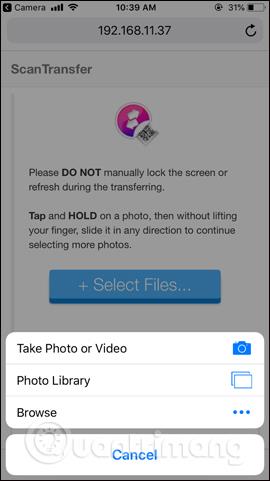
ขั้นตอนที่ 6:
เมื่อดาวน์โหลดไฟล์เสร็จจะมีข้อความ Completed ดังภาพ คลิกเริ่มการถ่ายโอนใหม่เพื่อถ่ายโอนรูปภาพจากโทรศัพท์ของคุณไปยังคอมพิวเตอร์ ความเร็วการถ่ายโอนไฟล์จะขึ้นอยู่กับความจุและจำนวนไฟล์ หากคุณต้องการหยุดถ่ายโอน ให้กดปุ่ม Stop

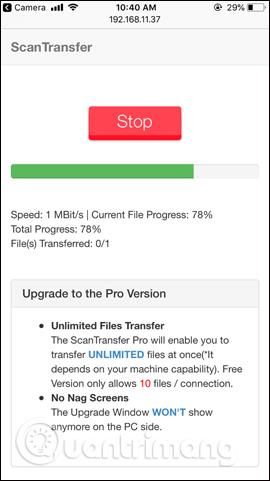
ขั้นตอนที่ 7:
สุดท้าย ให้เปิดโฟลเดอร์เพื่อจัดเก็บไฟล์และถ่ายโอนไปยังคอมพิวเตอร์ที่ตั้งค่าบน ScanTransfer เพื่อรับภาพถ่ายที่คุณต้องการ

ด้วยวิธีการถ่ายโอนที่ง่ายดายด้วยการเชื่อมต่อ WiFi และรหัส QR ScanTransfer ช่วยให้ผู้ใช้ประหยัดเวลามากขึ้นในการถ่ายโอนรูปภาพจากโทรศัพท์ไปยังคอมพิวเตอร์ ความเร็วในการถ่ายโอนค่อนข้างเร็ว
ดูเพิ่มเติม:
ขอให้คุณประสบความสำเร็จ!
เรียนรู้วิธีลบไอคอนแอป Android ที่ซ้ำกัน พร้อมเคล็ดลับการป้องกันข้อผิดพลาดในอนาคต
หลายคนมักชาร์จแบตเตอรี่นานเกินไป แอปเหล่านี้ช่วยในการจัดการการชาร์จแบตเตอรี่เพื่อหลีกเลี่ยงปัญหาที่เกิดขึ้น
เรียนรู้วิธีแทนที่บริการ Google Play บน Android ด้วย MicroG สำหรับการเข้าถึงแอปโดยไม่พึ่งพา Google.
เรียนรู้วิธีปิดหรือรีสตาร์ทโทรศัพท์ Samsung Galaxy S22, S21 และ S20 ของคุณด้วยวิธีง่ายๆ และเคล็ดลับสำคัญในการใช้งาน.
เมื่อให้สิทธิ์การเข้าถึงอินเทอร์เน็ตของ Samsung เราจะใช้เว็บไซต์ที่มีฟังก์ชันครบครัน เช่น การถ่ายภาพ ไมโครโฟน... เพื่อให้บริการงานของเรา
พวกเราส่วนใหญ่รู้วิธีคัดลอกและวางข้อความบนคอมพิวเตอร์ แต่เมื่อพูดถึงโทรศัพท์ Android สิ่งต่างๆ จะซับซ้อนเนื่องจากไม่มีทางลัดหรือเมนูคลิกขวา
เกมแพดจำนวนมากสามารถเปลี่ยนสมาร์ทโฟนของคุณให้เป็นอุปกรณ์พกพาได้ แต่มีเกม Android เพียงไม่กี่เกมเท่านั้นที่รองรับการควบคุมทางกายภาพ
แอปพลิเคชัน Metropolis 3D City เป็นแอปพลิเคชันวอลเปเปอร์สด โดยใช้ภาพเมือง 3 มิติที่ตั้งเป็นวอลเปเปอร์อุปกรณ์ Android ซึ่งสามารถเคลื่อนไหวได้ตามการกระทำของคุณ
Google Pixel 4a เป็นหนึ่งในสมาร์ทโฟนระดับกลางที่ร้อนแรงที่สุดที่ผู้ที่ชื่นชอบเทคโนโลยีเกือบทุกคนทั่วโลกต่างรอคอยอย่างใจจดใจจ่อ
ด้วยโทรศัพท์ Xiaomi คุณจะเลือกบัญชีผู้ติดต่อเพื่อส่งข้อความฉุกเฉิน บทความด้านล่างนี้จะแนะนำให้คุณเปิดการโทรฉุกเฉินบนโทรศัพท์ Xiaomi








